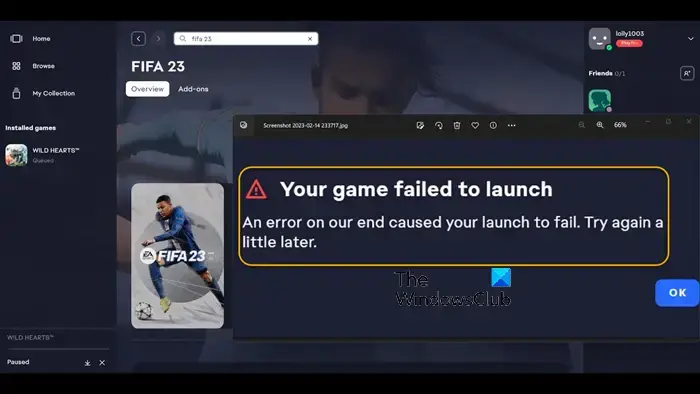Alguns jogadores de PC podem receber o prompt de erro informando Falha ao iniciar seu jogo ao tentar iniciar um jogo por meio do aplicativo EA em seu PC para jogos com Windows 11 ou Windows 10. Esta postagem fornece as soluções mais adequadas para o problema.
Falha ao iniciar seu jogo
Um erro nosso causou falha na inicialização. Tente novamente um pouco mais tarde.
Corrigir seu erro de falha ao iniciar o jogo no aplicativo EA
Se você receber a mensagem de erro Seu jogo falhou ao iniciar ao iniciar um jogo por meio do aplicativo EA em sua plataforma de jogos Windows 11/10, as sugestões a seguir fornecidas abaixo, em nenhuma ordem específica, devem ajudá-lo a resolver o problema no seu sistema.
Verifique os servidores da EAPermita o arquivo executável do jogo por meio do FirewallRepare o jogo no aplicativo EA DesktopLimpe o cache do aplicativo EA
Vamos ver a descrição do processo em relação a cada uma das soluções listadas.
1] Verifique os servidores da EA
Conforme indicado no prompt de erro, um erro do nosso lado causou falha na inicialização, para começar a solucionar o erro Seu jogo falhou ao iniciar que ocorreu em seu equipamento de jogos Windows 11/10, você pode verificar se os servidores da EA estão inativos ou não no DownDetector. Se os servidores da EA estiverem funcionando e não houver relatórios de interrupção, mas você continuar recebendo o mesmo erro, poderá continuar com a próxima solução.
Se, no entanto, os servidores estiverem realmente fora do ar ou offline, possivelmente para manutenção (você pode entrar em contato com o suporte da EA para confirmar), então não há muito o que fazer a não ser esperar que os servidores do jogo voltem a ficar online.
2] Permita o arquivo executável do jogo através do Firewall
Se você estiver executando o Windows Defender Firewall, siga as etapas na postagem sobre como permitir ou bloquear um programa no Windows Firewall do Windows 11/10 para permitir que o jogo que está falhando seja iniciado em seu equipamento de jogos seu arquivo executável (.exe) por meio do firewall.
Se você tiver um software de segurança de terceiros com seu firewall nativo ou um firewall dedicado instalado e em execução em seu equipamento de jogos, consulte o manual do produto/usuário para saber como realizar tarefas semelhantes.
Leia: FIFA 21 não iniciará o EA Desktop no PC
3] Repare o jogo em o aplicativo EA Desktop
O iniciador padrão para jogos da EA é o EA Desktop. Use a ferramenta de reparo do software EA Desktop para consertar qualquer jogo da EA, incluindo The Sims 4. O recurso de reparo é comparável ao recurso de verificação de integridade de arquivo de jogo do Steam. Arquivos corrompidos do jogo foram encontrados e corrigidos.
Faça o seguinte:
Abra o aplicativo EA Desktop. Clique em Minha coleção.Clique nos três pontos no jogo problemático e escolha a opção Reparar .
Como alternativa, você pode verificar a integridade dos arquivos do jogo para o jogo que falhou ao iniciar no Steam seguindo estas etapas:
Abra o Steam.Vá para a Biblioteca.Clique com o botão direito do mouse no jogo.Selecione a opção Propriedades.Vá para a guia ARQUIVOS LOCAIS.Pressione o botão VERIFICAR INTEGRIDADE DOS ARQUIVOS DO JOGO.
Aguarde até que o processo de reparo seja concluído. Depois disso, reinicie o aplicativo EA Desktop e você notará que não está mais enfrentando problemas com o jogo. Caso contrário, prossiga com a próxima solução.
4] Limpe o cache do aplicativo EA
O cache do aplicativo EA pode ser limpo para resolver problemas comuns. Esses problemas incluem, mas não estão limitados a:
O aplicativo da EA está travado no modo off-line ou não está se atualizandoJogos sem downloadOs downloads ou atualizações de jogos estão parados em uma determinada porcentagem ou em”Aguardando download”Jogos que parecem ser “missing” da sua biblioteca de aplicativos EA.
Para executar esta tarefa, siga estas etapas:
No menu de hambúrguer no canto esquerdo do aplicativo EA, selecione Ajuda > Recuperação de aplicativo > CLEAR CACHE. Se você não conseguir abrir o aplicativo EA, clique em Iniciar > EA > Recuperação de aplicativo > LIMPAR CACHE.
Espero que isso ajude!
Por que não poderia t Eu lanço meu aplicativo EA de jogo?
As seguintes possibilidades podem se aplicar se o aplicativo EA não permitir que você inicie jogos: um aplicativo EA com defeito – É possível que você não consiga iniciar nada de esta plataforma se o aplicativo da EA for corrompido de alguma forma. Tendo problemas com os arquivos do jogo – outra possibilidade é que os itens que você está tentando iniciar tenham alguns problemas.
Preciso usar o aplicativo EA em vez do Origin?
Não. O aplicativo da EA deve ser capaz de iniciar os jogos que você baixou por meio do Origin. Você pode entrar em contato com o Suporte da EA se descobrir que algum de seus jogos, DLC ou outro conteúdo está faltando no aplicativo da EA para que você possa receber ajuda para corrigir o problema.
Leia a seguir: Conserte o The Sims 4 não abrindo ou iniciando no Windows PC.